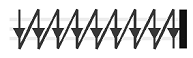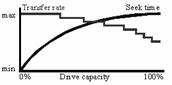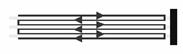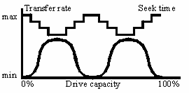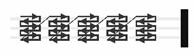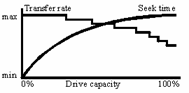| Название: Периферийные устройства | ||||||
| Автор: Гладкий А.В. Редактор: Алксандрова Л.И. | ||||||
| В пособии представлены краткая теория, задания к лабораторным работам по курсу «Периферийные устройства» и рекомендации по их выполнению. | ||||||
| Содержание: ВВЕДЕНИЕ ЛАБОРАТОРНАЯ РАБОТА № 1 ИЗУЧЕНИЕ ЭЛЕМЕНТОВ ПК И ИХ ХАРАКТЕРИСТИК 1.1. Постановка задачи 1.2. Используемое программное обеспечение 1.3. Выполнение лабораторной работы 1.4. материалы в отчет ЛАБОРАТОРНАЯ РАБОТА № 2 РАБОТА С НАКОПИТЕЛЯМИ ИНФОРМАЦИИ 2.1. Постановка задачи 2.2. Используемое программное обеспечение 2.3. Выполнение лабораторной работы 2.4. Материалы в отчет ЛАБОРАТОРНАЯ РАБОТА № 3 УСТАНОВКА И НАСТРОЙКА ЗВУКОВОЙ КАРТЫ. ВИДЫ СИНТЕЗА ЗВУКА 3.1. Постановка задачи 3.2. Используемое программное обеспечение 3.3. Выполнение лабораторной работы 3.4. Материалы в отчет ЛАБОРАТОРНАЯ РАБОТА № 4 УСТАНОВКА СКАНЕРА. РАБОТА С ПРОГРАММАМИ РАСПОЗНАВАНИЯ ТЕКСТА 4.1. Постановка задачи 4.2. Используемое программное обеспечение 4.3. Выполнение лабораторной работы 4.4. Материалы в отчет Лабораторная работа № 5 Видеосистема ПК 5.1. Постановка задачи 5.2. Используемое программное обеспечение 5.3. Выполнение лабораторной работы 5.4. Материалы в отчет ЛАБОРАТОРНАЯ РАБОТА № 6 ИСТОЧНИКИ БЕСПЕРЕБОЙНОГО ПИТАНИЯ (ИБП) 6.1. Постановка задачи 6.2. Используемое программное обеспечение 6.3. Выполнение лабораторной работы 6.4. Материалы в отчет ЛАБОРАТОРНАЯ РАБОТА № 7 СЕТЕВОЕ И ЛОКАЛЬНОЕ И ПОДКЛЮЧЕНИЕ ПЕЧАТАЮЩИХ УСТРОЙСТВ, ПРОГРАММНЫЕ И АППАРАТНЫЕ НАСТРОЙКИ 7.1. Постановка задачи 7.2. Используемое программное обеспечение 7.3. Выполнение лабораторной работы 7.4. Материалы в отчет ЛАБОРАТОРНАЯ РАБОТА № 8 ПОДКЛЮЧЕНИЕ МОДЕМА. РАБОТА С ПРОГРАММАМИ ПЕРЕДАЧИ ИНФОРМАЦИИ ПО МОДЕМУ. ОСУЩЕСТВИТЬ ПРИЕМ И ПЕРЕДАЧУ ИНФОРМАЦИИ 8.1. Постановка задачи 8.2. Используемое программное обеспечение 8.3. Выполнение лабораторной работы 8.4. Материалы в отчет Список литературы | ||||||
| ВВЕДЕНИЕ | ||||||
| Периферийные устройства – это любые дополнительные вспомогательные устройства, которые можно подключить к компьютеру для расширения функциональных возможностей. В технической литературе под периферией принято понимать все, что находится вне системного блока. Большинство устройств подсоединяются через специальные гнезда (разъемы), находящиеся обычно на задней стенке системного блока компьютера. Перечень периферийных устройств бесконечен. Кроме монитора и клавиатуры, общеизвестную периферию составляют: · принтер – устройство для вывода на печать текстовой и графической информации; · модем – связь с другими компьютерами по телефонной линии; · сканер – ввод в компьютер текстовой или графической информации; · мультимедийные устройства – ввод и вывод звуковых и видеосигналов, обслуживание драйверов CD ROM; · сетевые адаптеры – связь с другими компьютерами по специальным линиям связи компьютерных сетей; · накопители на компакт-дисках (CD-ROM). Практикум состоит из 8-ми лабораторных работ. Объектом лабораторных исследований являются периферийные устройства персонального компьютера. Цель курса – получить базовые навыки работы с периферийными устройствами. После выполнения лабораторного практикума студент должен: · иметь ясное представление о работе и взаимодействии подсистем компьютера на функциональном, логическом, аппаратном и программном уровнях; · понимать, какие подсистемы и почему ограничивают возможности компьютера; · получить навыки работы с периферийными устройствами. | ||||||
| ЛАБОРАТОРНАЯ РАБОТА № 1 ИЗУЧЕНИЕ ЭЛЕМЕНТОВ ПК И ИХ ХАРАКТЕРИСТИК | ||||||
| 1.1. Постановка задачи | ||||||
| Целью данной лабораторной работы является обретение навыков визуального и программного определения конфигурации персонального компьютера. Для упрощения подключения устройств электронные схемы IBM PC состоят из нескольких модулей – электронных плат. На основной плате компьютера – системной, или материнской плате – обычно располагаются: · основной микропроцессор; · Chipset – основной набор микросхем, которые определяют логику взаимодействия различных функциональных устройств, архитектуру материнской платы и системой шины, тип памяти (ОЗУ и кэш), тактовые частоты; · BIOS – базовая система ввода-вывода, сейчас реализована на основе флэш-памяти, в которой записаны низкоуровневые подпрограммы обслуживания устройств; · оперативная память – служит для временного хранения программ и данных; · кэш-память – служит для ускорения обмена данными между процессором и ОЗУ; · контроллер клавиатуры – ввод данных и команд в компьютер; · дополнительные контроллеры и адаптеры (E-IDE, SVGA, FDD, SCSI, Ethernet); · разъемы расширения – для подключения контроллеров и адаптеров внешних устройств (различают 8-, 16- и 32-разрядные разъемы); · системная шина – передача управляющих сигналов, данных, адресация памяти. Схемы, управляющие внешними устройствами компьютера (контроллеры или адаптеры), часто находятся на отдельных платах, вставляющихся в разъемы (слоты) на материнской плате. Через эти разъемы контроллеры устройств подключаются непосредственно к системной шине компьютера. Таким образом, наличие свободных разъемов шины обеспечивает возможность добавления к компьютеру новых устройств. Чтобы заменить одно устройство другим (например устаревший адаптер монитора на новый), надо просто вынуть соответствующую плату из разъема и вставить вместо нее другую. | ||||||
| 1.2. Используемое программное обеспечение | ||||||
| Настройки ОС, программы WinCheckit, SysInfo, настройки ОС. | ||||||
| 1.3. Выполнение лабораторной работы | ||||||
| Для визуального определения конфигурации компьютера следует снять кожух системного блока компьютера и обеспечить доступ к компонентам системного блока. Для программного определения конфигурации компьютера следует воспользоваться специальным программным обеспечением, приведенном в пункте «используемое программное обеспечение», а также с помощью средств операционной системы, позволяющих получить список устройств компьютера. Для обоих методов определения конфигурации следует определить следующие элементы: 1) тип основного микропроцессора; 2) тактовую частоту микропроцессора; 3) тип BIOS (базовой системы ввода-вывода); 4) количество подключенных дисковых устройств (физических и логических); 5) размер ОЗУ и кэш-памяти; 6) параметры котроллера клавиатуры; 7) наличие дополнительных контроллеров и адаптеров (E-IDE, SCSI, SVGA, ETHERNET, MODEM, PCI, и т.д.); 8) тип системной и локальной шины и их характеристики. | ||||||
| 1.4. материалы в отчет | ||||||
| При подготовке отчета по лабораторной работе следует использовать данные, полученные в ходе работы, причем данные, полученные обоими методами, следует приводить раздельно для сравнения точности обоих методов. | ||||||
| ЛАБОРАТОРНАЯ РАБОТА № 2 РАБОТА С НАКОПИТЕЛЯМИ ИНФОРМАЦИИ | ||||||
| 2.1. Постановка задачи | ||||||
Целью данной лабораторной работы является обретение навыков работы с различными типами накопителей информации. Дисковые накопители предназначены для хранения данных и программ. Дисковые накопители делятся на гибкие (ГМД), жесткие (ЖМД или винчестер) магнитные диски, магнитооптические, оптические, дисковые массивы. Емкость – измеряется в байтах (байт – единица измерения текстовой и символьной информации, которая хранится на МД, один байт равен 8 бит). 1 Кбайт = 210 =1024 байт, 1 Мбайт = 220 =1024 Кбайт. (Для справки: емкость 1 машинописной страницы текста примерно 2 Кбайта). Емкость определяется размером рабочей поверхности, количеством рабочих поверхностей и плотностью записи. Для повышения плотности записи применяется зонный метод записи ZBR (Zoned Bit Recording). На внешних дорожках диска можно разместить с той же плотностью большее количество информации, чем на внутренних (рис. 2.1). Поэтому диск разбивается по радиусу на несколько зон в виде концентрических колец. В пределах каждой зоны число секторов постоянно растет при удалении от центра диска. Поэтому скорость доступа к данным у 3,5- и 5,25-дюймовых накопителей зависит от положения данных на диске. Для 1,8- и 2,5-дюймовых накопителей эта техника, как правило, не применяется, на современных дисках давно уже используется. 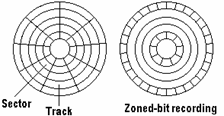 Рис. 2.1. Организация данных на диске Скорость вращения стандартных жестких дисков лежит в пределах от 4500 до 15000 rpm. Чем больше скорость вращения, тем больше скорость передачи данных, но и HD при этом становится более шумным и горячим. Может понадобиться дополнительный вентилятор для охлаждения диска, имеющего скорость вращения от 7200 rpm, иначе его срок службы может существенно сократиться. Современные HD читают все секторы на дорожке за один оборот (чередование 1:1). Скорость вращения постоянна. Число секторов на дорожке. Современные жесткие диски имеют дорожки различного размера. На внешних частях диска места для секторов больше, чем на внутренних. Запись на HD обычно идет начиная с внешних секторов ко внутренним. Следовательно, доступ и передача данных при чтении и записи в начале диска выполняются с большей скоростью. Время поиска (время переключения головок), время переключения цилиндров. Наибольшая скорость достигается при переходе непосредственно на соседнюю дорожку. Наименьшая скорость поиска получается при так называемом полном такте, то есть при переходе с внешней на внутреннюю дорожку, и наоборот. Некоторые дисководы жестких дисков (особенно дисководы SCSI) выполняют команду поиска неправильно. Эти дисководы помещают головку рядом с нужной дорожкой или оставляют ее там, где она находилась до этого. Время поиска, интересующее пользователя, – это среднее время, затрачиваемое на установку головок при произвольном запросе. Чем меньше диск (5 1/4", 3 1/2" и т.п.), тем меньше будет время поиска. Все головки жесткого диска перемещаются посредством одной консоли, то есть все головки находятся на одном и том же цилиндре. Время переключения головок – это среднее время переключения между двумя головками при чтении или записи. Время переключения цилиндров – это среднее время перемещения головок на следующую дорожку при чтении или записи. Все указанные величины измеряются в миллисекундах (ms). Время задержки при вращении. После того как головка установлена на нужную дорожку, она должна дождаться появления нужного сектора. Это время называется временем задержки при вращении и измеряется в ms. Чем быстрее вращается диск, тем меньше время задержки при вращении. Среднее время – это время, нужное диску для совершения половины оборота, составляющее обычно от 4 ms (7200 rpm) до 6ms (5400 rpm). Время доступа к данным. Время доступа к данным состоит из времени поиска, времени переключения головки и задержки при вращении и измеряется в ms. Время поиска показывает только, насколько быстро головка устанавливается на нужный цилиндр. До момента считывания или записи данных потребуется еще добавить время переключения головки, которое затрачивается на поиск дорожки, и время задержки при вращении, нужное для поиска сектора. Кэш-буфер. Все современные HD имеют собственные кэш-буферы, размеры и способы организации которых различны. Обычно кэш используется для чтения и записи. В случае SCSI HD, в зависимости от конкретного дисковода, Вам может потребоваться установить кэширование при записи, поскольку по умолчанию оно может быть не задано. Состояние кэш-буфера можно прочитать с помощью программы наподобие ASPIID отSeagate. Может показаться странным, что важен не размер кэш-буфера, а его организация (кэш чтения-записи или предварительного просмотра). В большинстве дисководов EIDE системная память компьютера используется также для хранения микропрограмм HD (программного обеспечения или "BIOS"). Когда на дисковод подается питание, он считывает микропрограмму со специально отведенных секторов. Это делается производителями компьютеров для того, чтобы сэкономить на микросхемах ROM; кроме того, это позволяет при необходимости легко обновить "BIOS" дисковода (как это потребовалось для дисководов WD, у которых возникли проблемы с некоторыми материнскими платами, приводившие к поломке головок). Организация данных на диске. На жестком диске имеются цилиндры, головки и сектора. Все эти параметры для каждого жесткого диска есть в BIOS. Размер сектора жесткого диска не фиксирован, как это было раньше. В настоящее время эти величины используются только для совместимости с DOS, поскольку они не имеют отношения к физической геометрии диска. Они пересчитываются в значение адреса логического блока (LBA), а затем величина LBA преобразуется в истинный номер цилиндра, головки и сектора. Современные BIOSы используют LBA, поэтому ограничения наподобие предельной емкости в 504 MB снимаются. В среде DOS по-прежнему используется номер цилиндра, головки и сектора. Дисководы SCSI всегда осуществляли доступа к данным на жестком диске посредством LBA. В современных операционных системах доступ к данным организован непосредственно через LBA, без использования BIOS. Скорость передачи данных. На рисунках представлены различные способы физического хранения данных на жестком диске. Вы можете определить, использует ли Ваш дисковод "вертикальную" или "горизонтальную" организацию, используя тест, вычисляющий скорость передачи или время поиска по всему диску. В зависимости от типа головок чтения-записи и серводвигателей (для установки консоли), скорость переключения головок может быть как больше, так и меньше скорости перехода с дорожки на дорожку. Объем традиционного жесткого диска имеет "вертикальную" организацию (рис. 2.2). Данные читаются или записываются вначале на один цилиндр, начиная с верхней дорожки к нижней, а затем головки переходят к следующему цилиндру. Рис. 2.1. Организация данных на диске Скорость вращения стандартных жестких дисков лежит в пределах от 4500 до 15000 rpm. Чем больше скорость вращения, тем больше скорость передачи данных, но и HD при этом становится более шумным и горячим. Может понадобиться дополнительный вентилятор для охлаждения диска, имеющего скорость вращения от 7200 rpm, иначе его срок службы может существенно сократиться. Современные HD читают все секторы на дорожке за один оборот (чередование 1:1). Скорость вращения постоянна. Число секторов на дорожке. Современные жесткие диски имеют дорожки различного размера. На внешних частях диска места для секторов больше, чем на внутренних. Запись на HD обычно идет начиная с внешних секторов ко внутренним. Следовательно, доступ и передача данных при чтении и записи в начале диска выполняются с большей скоростью. Время поиска (время переключения головок), время переключения цилиндров. Наибольшая скорость достигается при переходе непосредственно на соседнюю дорожку. Наименьшая скорость поиска получается при так называемом полном такте, то есть при переходе с внешней на внутреннюю дорожку, и наоборот. Некоторые дисководы жестких дисков (особенно дисководы SCSI) выполняют команду поиска неправильно. Эти дисководы помещают головку рядом с нужной дорожкой или оставляют ее там, где она находилась до этого. Время поиска, интересующее пользователя, – это среднее время, затрачиваемое на установку головок при произвольном запросе. Чем меньше диск (5 1/4", 3 1/2" и т.п.), тем меньше будет время поиска. Все головки жесткого диска перемещаются посредством одной консоли, то есть все головки находятся на одном и том же цилиндре. Время переключения головок – это среднее время переключения между двумя головками при чтении или записи. Время переключения цилиндров – это среднее время перемещения головок на следующую дорожку при чтении или записи. Все указанные величины измеряются в миллисекундах (ms). Время задержки при вращении. После того как головка установлена на нужную дорожку, она должна дождаться появления нужного сектора. Это время называется временем задержки при вращении и измеряется в ms. Чем быстрее вращается диск, тем меньше время задержки при вращении. Среднее время – это время, нужное диску для совершения половины оборота, составляющее обычно от 4 ms (7200 rpm) до 6ms (5400 rpm). Время доступа к данным. Время доступа к данным состоит из времени поиска, времени переключения головки и задержки при вращении и измеряется в ms. Время поиска показывает только, насколько быстро головка устанавливается на нужный цилиндр. До момента считывания или записи данных потребуется еще добавить время переключения головки, которое затрачивается на поиск дорожки, и время задержки при вращении, нужное для поиска сектора. Кэш-буфер. Все современные HD имеют собственные кэш-буферы, размеры и способы организации которых различны. Обычно кэш используется для чтения и записи. В случае SCSI HD, в зависимости от конкретного дисковода, Вам может потребоваться установить кэширование при записи, поскольку по умолчанию оно может быть не задано. Состояние кэш-буфера можно прочитать с помощью программы наподобие ASPIID отSeagate. Может показаться странным, что важен не размер кэш-буфера, а его организация (кэш чтения-записи или предварительного просмотра). В большинстве дисководов EIDE системная память компьютера используется также для хранения микропрограмм HD (программного обеспечения или "BIOS"). Когда на дисковод подается питание, он считывает микропрограмму со специально отведенных секторов. Это делается производителями компьютеров для того, чтобы сэкономить на микросхемах ROM; кроме того, это позволяет при необходимости легко обновить "BIOS" дисковода (как это потребовалось для дисководов WD, у которых возникли проблемы с некоторыми материнскими платами, приводившие к поломке головок). Организация данных на диске. На жестком диске имеются цилиндры, головки и сектора. Все эти параметры для каждого жесткого диска есть в BIOS. Размер сектора жесткого диска не фиксирован, как это было раньше. В настоящее время эти величины используются только для совместимости с DOS, поскольку они не имеют отношения к физической геометрии диска. Они пересчитываются в значение адреса логического блока (LBA), а затем величина LBA преобразуется в истинный номер цилиндра, головки и сектора. Современные BIOSы используют LBA, поэтому ограничения наподобие предельной емкости в 504 MB снимаются. В среде DOS по-прежнему используется номер цилиндра, головки и сектора. Дисководы SCSI всегда осуществляли доступа к данным на жестком диске посредством LBA. В современных операционных системах доступ к данным организован непосредственно через LBA, без использования BIOS. Скорость передачи данных. На рисунках представлены различные способы физического хранения данных на жестком диске. Вы можете определить, использует ли Ваш дисковод "вертикальную" или "горизонтальную" организацию, используя тест, вычисляющий скорость передачи или время поиска по всему диску. В зависимости от типа головок чтения-записи и серводвигателей (для установки консоли), скорость переключения головок может быть как больше, так и меньше скорости перехода с дорожки на дорожку. Объем традиционного жесткого диска имеет "вертикальную" организацию (рис. 2.2). Данные читаются или записываются вначале на один цилиндр, начиная с верхней дорожки к нижней, а затем головки переходят к следующему цилиндру.
Рис. 2.2. Вертикальная организация данных на диске "Горизонтальная" организация (рис. 2.3). Данные читаются и записываются, начиная с внешнего цилиндра ко внутреннему, а затем головки переключаются на следующую дорожку.
Рис. 2.3. Горизонтальная организация данных на диске Некоторые жесткие диски используют комбинацию "вертикальной" и "горизонтальной" структур (рис. 2.4).
Рис. 2.4. Смешанная организация данных на диске Как видно из рисунков, при чтении или записи данных на внешнюю часть диска скорость передачи данных будет больше. Причина в том, что там больше места для размещения секторов. Число секторов меняется по шагам. Обычно на диске имеется от 10 до 20 зон (называемых "ступенями") с постоянным числом секторов. В этом и состоит причина того, что скорость передачи представляется по шагам. Некоторые жесткие диски используют комбинацию "вертикальной" и "горизонтальной" организации. "Горизонтальная" организация используется внутри зоны, "вертикальная" – между зонами. При этом, однако, скорость передачи и время поиска такие же, как для "вертикальной" организации. При покупке HD может понадобиться информация об организации данных. Если для определенных задач требуется постоянная скорость передачи данных (для видео- и аудиозадач), то не следует приобретать дисковод, не поддерживающий горизонтальную организацию данных. Однако дисководы, работающие с горизонтальной схемой доступа, не особенно широко распространены. | ||||||
| 2.2. Используемое программное обеспечение | ||||||
| Тестирующие программы производительности дисковых накопителей. | ||||||
| 2.3. Выполнение лабораторной работы | ||||||
| Используя программы измерения производительности винчестеров, произведите тесты исследуемого накопителя и укажите следующие полученные характеристики: · Скорость вращения. · Число секторов на дорожке и количество цилиндров. · Минимальное, среднее и максимальное время поиска. · Минимальное, среднее и максимальное время доступа. · Время переключения головок. · Время переключения цилиндров · Время задержки при вращении · Размер кэш-буфера на HD Получите графики производительности винчестера и поместите их в отчет. Используя программу измерения производительности приводов CD-ROM, произведите тесты исследуемого CD-ROM и укажите следующие полученные характеристики: · среднее время доступа к CD-ROM; · скорость передачи данных. Получите графики производительности привода и поместите их в отчет. Используя программу для мониторинга SMART(Self-Monitoring, Analysis and Reporting Technology) параметров винчестеров, получите величины этих параметров. Поместите в отчет краткое описание параметров и их величину. | ||||||
| 2.4. Материалы в отчет | ||||||
| При подготовке отчета по лабораторной работе следует использовать данные, полученные в ходе работы. | ||||||
| ЛАБОРАТОРНАЯ РАБОТА № 3 УСТАНОВКА И НАСТРОЙКА ЗВУКОВОЙ КАРТЫ. ВИДЫ СИНТЕЗА ЗВУКА | ||||||
| 3.1. Постановка задачи | ||||||
| Целью данной лабораторной работы является обретение навыков работы и настройки звуковой карты. Как известно, звуковые волны, преобразованные в электрический сигнал, например через микрофон, представляют собой так называемый аналоговый сигнал. Частоты звуковых (слышимых) колебаний лежат в диапазоне от 17–20 Гц до 20 кГц. Реальные звуки помимо громкости и частоты характеризуются также тембром. В этом случае кроме основного тона (колебания основной частоты) в сигнале присутствуют также колебания более высоких частот обертона. Именно амплитудами обертонов и характеризуется тембр (насыщенность) звука. В общем случае IBM РС-совместимые компьютеры имеют несколько возможностей для генерирования (воспроизведения) звука с использованием звуковой карты. Разумеется, выбор конкретного способа зависит в первую очередь от типа конкретной карты. Обычно в функциональном составе звуковых плат можно выделить следующие узлы: модуль для записи и воспроизведения звука, модуль синтезатора и модуль интерфейсов. Таким образом, для воспроизведения звука может использоваться цифро-аналоговое преобразование. В этом случае цифровые выборки реального звукового сигнала хранятся в памяти компьютера (например в виде WAV-файлов) и преобразовываются в аналоговый сигнал через цифро-аналоговый преобразователь (ЦАП). Второй способ воспроизведения звука заключается в его синтезе. Компьютер передаст на звуковую карту некоторую управляющую информацию, по которой и формируется выходной аналоговый сигнал. В настоящее время применяются две основные формы для синтеза звукового сигнала. Это синтез с использованием частотной модуляции (Frequency Modulation), или FM-синтез и синтез с использованием таблицы волн (WaveTable) так называемый табличный, или WT-синтез. WT (WaveTable – таблица волн) – воспроизведение заранее записанных в цифровом виде звучаний – самплов (samples). Инстpументы с малой длительностью звучания обычно записываются полностью, а для остальных может записываться лишь начало/конец звука и небольшая "сpедняя" часть, котоpая затем пpоигpывается в цикле в течение нужного вpемени. Для изменения высоты звука оцифpовка пpоигpывается сpазной скоpостью, а чтобы пpи этом сильно не изменялся хаpактеp звучания – инстpументы составляются из нескольких фрагментов для pазных диапазонов нот. В сложных синтезатоpах используется паpаллельноепpоигpывание нескольких самплов на одну ноту и дополнительная обpаботка звука (модуляция, фильтpование, pазличные "оживляющие" эффекты и т.п.). Большинство плат содеpжит встpоенный набоp инстpументовв ПЗУ, некотоpые платы позволяют дополнительно загpужать собственные инстpументы в ОЗУ платы, а платы семейства GUS (кpоме GUS PnP) содеpжат только ОЗУ и набоp стандаpтных инстpументов на диске.Hекотоpые модели PCI-плат позволяют использовать для загpузки инстpументов общее ОЗУ компьютеpа (UMA – Unified Memory Architecture, унифициpованная аpхитектуpа памяти). Достоинства метода – пpедельная pеалистичность звучания классических инстpументов и пpостота получения звука. Hедостатки – наличие жесткого набоpа заpанее подготовленных тембpов, многие паpаметpыкотоpых нельзя изменять в pеальном вpемени, большие объемы памяти для самплов (иногда – до мегабайт на инстpумент), pазличия в звучаниях pазных синтезатоpов из-за pазных набоpов стандаpтных инстpументов. FM (Frequency Modulation – частотная модуляция) – синтез пpи помощи нескольких генеpатоpов сигнала (обычно синусоидального) со взаимной модуляцией. Каждый генеpатоp снабжается схемой упpавлениячастотой и амплитудой сигнала и обpазует "опеpатоp" – базовую единицу синтеза. Чаще всего в звуковых картах применяется 2-опеpатоpный (OPL2) синтез и иногда – 4-опеpатоpный (OPL3) (хотя большинство каpт поддеpживает pежим OPL3, стандаpтное пpогpаммное обеспечение для совместимости пpогpаммиpует их в pежиме OPL2). Схема соединения опеpатоpов (алгоpитм) и паpаметpы каждого опеpатоpа (частота, амплитуда и закон их изменения во вpемени) опpеделяют тембp звучания; количество опеpатоpов и степень тонкости упpавления ими опpеделяет пpедельное количество синтезиpуемых тембpов. Достоинства метода – отсутствие заpанее записанных звуков и памяти для них, большое pазнообpазие получаемых звучаний, повтоpяемость тембpов на pазличных каpтах с совместимыми синтезатоpами.Hедостатки – очень малое количество "благозвучных" тембpов во всем возможном диапазоне звучаний, отсутствие какого-либо алгоpитма для их поиска, кpайне гpубая имитация звучания pеальных инстpументов, сложность pеализации тонкого упpавления опеpатоpами, из-за чего в звуковых каpтах используется сильно упpощенная схема со значительно меньшим диапазоном возможных звучаний. Помимо этого, компьютер также может управлять устройством, которое либо выдает команды для синтеза звука другим устройством, либо само способно воспроизводить (или синтезировать) звук. В этом случае специальная управляющая информация между такими устройствами передастся по так называемому Mid-интерфейсу (Musical Instruments Digital Interface), а устройство, подключаемое к такому интерфейсу, называется Mid-устройством. В настоящее время существует два вида Mid-интерфейса: UART Mid и MPU-401. MIDI (Musical Instrument Digital Interface) – цифpовой интеpфейс музыкальных инстpументов, разpаботан в 1982 г. гpуппой ведущих пpоизводителей электpонных инстpументов для унификации методов упpавленияими и объединения нескольких инстpументов в единую систему. Midi – скорее не метод записи звука, а способ записи команд, посылаемых музыкальным инструментам. Mid-файл (обычно это файл с расширением MID) содержит ссылки на ноты, а не запись музыки как таковой. Когда Mid-совместимая звуковая карта получает Mid-файл, карта ищет необходимые звуки в таблице через эти ссылки. В таблице указано, какой инструмент должен звучать для определенной ссылки. Например, большой барабан определен как 55. Когда звуковая карта находит ссылку с номером 55, она выдает звук большого барабана. Mid-файлы могут проигрываться как на картах с FM-синтезом, так и на картах, основанных на табличном синтезе. Синтезаторы, которые установлены на недорогих звуковых картах, имеют ограниченное число одновременно воспроизводимых голосов (полифония) – до 20 при использовании синтезатора Yamaha OPL3. Принципиально новым методом явился синтез на базе таблиц волн (Wave Table Synthesis). Его применение позволило радикальным образом решить проблему "в лоб". Вам хочется сыграть определенную ноту на инструменте? Возьмите образец и проиграйте его с более высокой или низкой скоростью – в зависимости от того, какую ноту вам требуется извлечь. В результате получите практически оригинальный звук. Карты, поддерживающие такой тип синтеза, обычно имеют несколько мегабайт памяти для хранения образцов звучания инструментов. Чем больше объем памяти на карте, тем реалистичней становится звучание, ибо в памяти хранится больше образцов, записанных с более высоким разрешением. Стандарт General Mid описывает около 200 инструментов, которые могут использоваться в Mid-файлах. Для хранения образцов звучания таких инструментов требуется до 2-х Мбайт памяти. Отметим, что качество звучания карты, работающей на принципе табличного синтеза, сильно зависит от качества звучания образцов инструментов, хранящихся в памяти этой карты. Если, например, на хранение каждого образца отводится всего несколько килобайт, качество звучания не будет сильно отличаться от качества звучания при FM-синтезе. Обычно на каждый образец отводится порядка 20 Кбайт памяти, то есть всего около 4 Мбайт для всех образцов. Первой картой, использующей принцип хранения образцов звучания инструментов в ОЗУ вместо ПЗУ, стала карта GravisUltrasound фирмы Advanced Gravis. Образцы хранятся на диске и загружаются в процессе воспроизведения звуковых сигналов. Кроме того, существует возможность для изменения звучания инструментов, а также замены их. | ||||||
| 3.2. Используемое программное обеспечение | ||||||
| Операционные системы (Windows95/98/2000/NT), сопровождающие звуковую карту ПО, программа эмуляции WT-синтеза. | ||||||
| 3.3. Выполнение лабораторной работы | ||||||
| 1. Укажите тип звуковой карты. 2. Определите разрядность звуковой карты. 3. Определите максимальную частоту дискретизации. 4. Присутствует ли на карте Midi-интерфейс. 5. По описанию отметьте количество операторов звуковой карты и рассчитайте количество музыкальных инструментов, которые одновременно могут быть сгенерированы. 6. Укажите, какие типы звукового синтеза реализуются предложенной звуковой картой. 7. Определите, поддерживает ли звуковая плата полный дуплекс. 8. Обеспечьте звуковую карту необходимым комплектом драйверов. 9. Установите программное обеспечение эмуляции WT-синтеза, изучите его основные настройки и сконфигурируйте его. 10. Осуществите прослушивание MIDI-файла, используя FM-синтез. Оцените его качество и реалистичность. 11. Осуществите прослушивание MIDI-файла, используя установленное ПО WT-синтеза с различным количеством инструментов и по возможности с различными банками инструментов. Оцените качество и реалистичность звука при различных настройках. Сравните с качеством FM-синтеза. | ||||||
| 3.4. Материалы в отчет | ||||||
| При подготовке отчета по лабораторной работе следует использовать данные, полученные в ходе работы. Укажите последовательность выполняемых действий и их результат. Приведите выводы о качестве рассмотренных видов синтеза звука, их основных достоинствах и недостатках. | ||||||
| ЛАБОРАТОРНАЯ РАБОТА № 4 УСТАНОВКА СКАНЕРА. РАБОТА С ПРОГРАММАМИ РАСПОЗНАВАНИЯ ТЕКСТА | ||||||
| 4.1. Постановка задачи | ||||||
| Целью данной лабораторной работы является обретение навыков работы со сканером и программами распознавания текста. Сканером (от английского scanner) называется устройство ввода, позволяющее вводить в ЭВМ изображения. Ввод изображений может потребоваться при копировании, размножении документов, для их редактирования с последующим размножением, а также в системах хранения и поиска изображений. При комплектации сканером и высококачественным печатающим устройством ПК превращается в АРМ для подготовки и издания различных информационных материалов. Сканеры характеризуются: · разрешающей способностью (разрешением); · количеством воспринимаемых оттенков; · возможностью ввода цветных изображений; · быстродействием; · размером обрабатываемых изображений; · стоимостью. Обеспечить ввод напечатанного или рукописного текста можно одним из следующих способов: - использовать специальное устройство оптического распознавания символов; - применить сканер с программными средствами для распознавания символов. Устройства оптического распознавания символов весьма дороги и обладают ограниченными возможностями. Проблемы возникают даже при вводе текстов с пропорциональными шрифтами (с переменной шириной символа), не говоря уже о рукописных текстах. При втором способе сканер, как обычно, вводит изображение. Затем оно читается специальными программными средствами и преобразуется в текстовый формат. Здесь не обойтись без методов искусственного интеллекта, в частности, теории распознавания образов. Такое ПО достаточно сложно, но в этой области достигнуты заметные успехи. В качестве примеров таких программ можно отметить продукцию отечественных фирм FineReader и СuneiForm. Одним из основных показателей качества системы ввода текстов является точность идентификации вводимых символов, или вероятность ошибок при вводе. | ||||||
| 4.2. Используемое программное обеспечение | ||||||
| Графические операционные системы (Windows95/98/2000/NT), драйвер сканера, программы распознавания текстов Cuneiform или Fine Reader, программы сопровождения сканера. | ||||||
| 4.3. Выполнение лабораторной работы | ||||||
| Используя документацию сканера, выясните характеристики предложенного для работы сканера: · разрешающую способность (разрешение); · количество воспринимаемых оттенков; · возможность ввода цветных изображений; · быстродействие; · размер обрабатываемых изображений. Подключите сканер к ПО и установите соответствующий драйвер устройства. Осуществите ввод текста. Используя специализированную программу Cuneiform или FineReader, распознайте введенный текст. Изучите настройки программы для распознавания различных языков. Распознавание следует проводить для разных источников: русский текст, смешанный русско-английский текст, текст с таблицами и рисунками. | ||||||
| 4.4. Материалы в отчет | ||||||
| При подготовке отчета по лабораторной работе следует использовать данные, полученные в ходе работы. Следует привести характеристики используемого сканера. Необходимо привести используемые настройки программы распознавания, а также результаты сканирования различных источников: русский текст, смешанный русско-английский текст, текст с таблицами и рисунками. | ||||||
| Лабораторная работа № 5 Видеосистема ПК | ||||||
| 5.1. Постановка задачи | ||||||
| Целью данной лабораторной работы является обретение навыков работы и настройки видеосистемы ПК. Под видеосистемой понимается комбинация дисплея и адаптера. Монитор (дисплей) компьютера IBM PC предназначен для вывода на экран текстовой и графической информации. Адаптер управляет дисплеем с платы в одном из разъемов расширения (в некоторых компьютерах адаптер находится на основной схемной плате). Мониторы могут быть цветными и монохромными. Они могут работать в одном из двух режимов: текстовом или графическом. Текстовой режим. В текстовом режиме экран монитора условно разбивается на отдельные участки – знакоместа, чаще всего на 25 строк по 80 символов (знакомест). В каждое знакоместо может быть выведен один из 256 заранее заданных символов. В число этих символов входят большие и малые латинские буквы, цифры, а также псевдографические символы, используемые для вывода на экран таблиц и диаграмм, построения рамок вокруг участков экрана, и т. д. В число символов, изображаемых на экране в текстовом режиме, могут входить и символы кириллицы (буквы русского алфавита). На цветных мониторах каждому знакоместу может соответствовать свой цвет символа и свой цвет фона, что позволяет выводить красивые цветные надписи на экран. На монохромных мониторах для выделения отдельных частей текста и участков экрана используются повышенная яркость символов, подчеркивание и инверсное изображение (темные символы на светлом фоне). Графический режим. Графический режим монитора предназначен для вывода на экран графиков, рисунков и т.д. Разумеется, в этом режиме можно выводить также и текстовую информацию в виде различных надписей, причем эти надписи могут иметь произвольный шрифт, размер букв и т.д. В графическом режиме экран монитора состоит из точек, каждая из которых может быть темной или светлой на монохромных мониторах или одного из нескольких цветов – на цветном. Количество точек по горизонтали и вертикали называется разрешающей способностью монитора в данном режиме. Например, выражение “разрешающая способность 640´200” означает, что монитор в данном режиме выводит 640 точек по горизонтали и 200 точек по вертикали. Следует заметить, что разрешающая способность не зависит от размера экрана монитора, подобно тому как и большой, и маленький телевизоры имеют на экране 625 строк развертки изображения. Зачем нужна калибровка. Использование в мониторах электронно-лучевых трубок (ЭЛТ) порождает серьезные проблемы при отображении цветов. Видимое изображение формируется лучами электронов, пробегающими по группам красного, зеленого и синего люминофоров, нанесенных на внутреннюю поверхность стеклянного экрана. Когда луч попадает на люминофор, он загорается красным, зеленым или синим светом – в зависимости от типа. Но это довольно тонкий процесс: чтобы гарантировать хорошую цветопередачу, электронные лучи, пронизывающие трубку, должны очень точно контролироваться сложным набором электромагнитов. Кроме того, со временем изменяются и характеристики самого люминофора, что также приводит к изменению точности отображения цветов. Существуют некалибруемые мониторы и более дорогие калибруемые мониторы, содержащие специальные схемы, обеспечивающие обратную связь на уровне схем управления электронными лучами. Например, для того чтобы добиться точного отображения белого цвета, необходимо постоянное сведение трех лучей электронов, причем на всех участках экрана. Освещенные люминофоры красного, зеленого и синего цветов всегда дают один и тот же цвет. Поэтому для отображения различных цветов и оттенков должна изменяться интенсивность потока электронов, определяющая яркость свечения люминофора. Это означает, что для получения на экране цветов (включая все оттенки, от самого яркого до самого темного), совпадающих с цветовыми значениями реального цифрового файла изображения, необходимо обеспечить точное управление усилителями для красной, зеленой и синей пушек. Колориметр. Для надежной обработки цветов калибруемый монитор должен иметь способ «видеть» изображение на экране, что позволит ему выполнить самонастройку внутренних схем для достижения правильных цветовых значений. Именно для этого предназначен подключаемый к монитору колориметр. Колориметр – это устройство, измеряющее цвет с точки зрения значений красного, зеленого и синего цветов. Не следует путать колориметр с денситометром, который измеряет общий уровень поглощения света печатным оттиском, а также со спектрофотометром, измеряющим длины волн светового излучения. Колориметр калибруемого монитора – с его трехкомпонентными (красным, зеленым и синим) сенсорами – обычно подключается при помощи присоски к участку монитора, где выводится эталонное изображение. Программный пакет для калибровки последовательно отображает в этом месте различные оттенки серого, красного, зеленого и синего цветов. Колориметр измеряет цвета и передает результаты по кабелю в компьютер. На платформе Macintosh чаще всего для этого используется интерфейс ADB, а на PC или рабочей станции Unix – последовательный порт. Еще один провод, через последовательный порт, соединяет компьютер и монитор. С его помощью можно непосредственно управлять цепями видеоусилителей красной, зеленой и синей электронных пушек. Такая схема калибровки требует наличия специального порта, которых нет на обычных мониторах. Программа калибровки принимает значения RGB от колориметра, сравнивает их с эталонными значениями и посылает специальные команды на управляющие цепи монитора. Эти команды настраиваютвидеоусилители таким образом, чтобы добиться как можно более точного совпадения входных и выходных значений цветов. После того как все настроено, новые параметры фиксируются, а программа создает откорректированный профиль ICC, либо в другом формате, который используется в одной из систем управления цветом. Чтобы убедиться, что цвета не «ушли», либо исправить появившиеся изменения цветопередачи, процедура калибровки обычно выполняется каждые две недели. Следует помнить, что калибровка и управление цветом – это два связанных, но решаемых по отдельности вопроса. Калибровка – это настройка режима работы определенного устройства, такого как монитор, в соответствии с заданными характеристиками. Если видеоадаптер компьютера посылает сигнал для вывода определенного цвета (который находится в пределах цветового охвата монитора), то монитор должен в течение всего дня и всех последующих дней отображать правильный цвет. С этой точки зрения калибровка является зависимым от устройства процессом. С другой стороны, управление цветом ориентировано на получение одинакового цвета с нескольких устройств, таких как принтеры, мониторы и сканеры. Калибруя монитор, пользователь добивается того, что цветовой профиль, который затем будет использоваться системой управления цветом, остается точным Методы калибровки. В менее дорогих продуктах для калибровки мониторов (таких как Optical компании Color Partnership), которые работают с обычными, некалибруемыми мониторами, также используются колориметры, но они не взаимодействуют с внутренними электронными схемами мониторов. Вместо этого они изменяют значения цветов, выдаваемые видеоадаптерами компьютеров, корректируя таблицы замены цветов (color lookup table, СLUT) адаптеров. По методу CLUT некоторые цветовые сигналы, передаваемые на монитор, уменьшаются. Например, программный калибратор, ориентированный на CLUT, не может увеличить уровень красного цвета (этого можно добиться только при помощи органов управления монитора), чтобы сделать цветовую температуру монитора более «теплой». Вместо этого калибрующая программа слегка приглушает величины синего и зеленого сигналов, выходящие из видеоадаптера. Обычно программа в состоянии изменять эти значения только в пределах фиксированного количества шагов, а не плавно, как выполняется внутренняя настройка усилителей монитора. Поэтому калибровка через CLUT может привести к снижению яркости изображения и, следовательно, недостаточной проработке деталей в тенях, а также к появлению более заметных, чем в калибруемых мониторах, переходов от цвета к цвету Однако такие продукты, как Optical (695 долл. для Macintosh и Windows; 995 долл. для SGI), поставляемые в комплекте с колориметром, могут работать с любым монитором и значительно улучшить цветопередачу. К подобным программно-аппаратным комплектам для калибровки относятся также Color Ecore for Monitors (для Macintosh, 844 долл.) компании SouthWest Software, новый калибратор SuperPress (для Macintosh иWindows, 649 долл.) и Color Monitor Optimizer (для Macintosh и Windows, 895 долл.) компании X-Rite. Если в распоряжении верстальщика или художника имеется монитор с возможностью ручной настройки уровней красного, зеленого и синего цветов, цветовой температуры или точки белого, то ничто не мешает ему настроить цветопередачу монитора вручную, то есть сделать то, что калибруемые мониторы выполняют автоматически. На практике компания Optical даже поставляет в комплекте с калибратором утилиту для ручной калибровки, которая облегчает этот процесс. | ||||||
| 5.2. Используемое программное обеспечение | ||||||
| Программа калибрации монитора, графические операционные системы (WindowsNT, Windows 95/98), драйверы видеоадаптеров. | ||||||
| 5.3. Выполнение лабораторной работы | ||||||
| 1. Откалибруйте монитор, используя программу калибрации монитора. 2. Создайте собственный цветовой профиль монитора и подгрузите его. 3. Сравните его с родным профилем монитора. | ||||||
| 5.4. Материалы в отчет | ||||||
| При подготовке отчета по лабораторной работе следует использовать данные, полученные в ходе работы. Укажите последовательность выполняемых действий и основные настройки программы калибрации. | ||||||
| ЛАБОРАТОРНАЯ РАБОТА № 6 ИСТОЧНИКИ БЕСПЕРЕБОЙНОГО ПИТАНИЯ (ИБП) | ||||||
| 6.1. Постановка задачи | ||||||
| Целью данной лабораторной работы является обретение навыков работы и настройки ИБП. Источник бесперебойного электропитания – это автоматическое устройство, основная функция которого питание нагрузки за счёт энергии аккумуляторных батарей при пропадании сетевого напряжения или выхода его параметров (напряжение, частота) за допустимые пределы. Кроме этого, в зависимости от схемы построения, ИБП корректирует параметры электропитания. В идеальном случае напряжение питания должно иметь синусоидальную форму, частоту 50 Hz и значение 220 В. В реальной жизни эти условия практически никогда не выполняются, по крайней мере в течение достаточно длительного отрезка времени. Основными видами отклонений являются: подъем напряжения, высоковольтные всплески, провал напряжения, электромагнитные помехи или шумы, изменение частоты, пониженное напряжение, полное отключение. Различают три схемы построения ИБП: резервный (off-line/standby/back-up UPS), интерактивный (line-interactive) и он-лайн (on-line). Резервный ИБП. Принцип работы резервного ИБП заключается в питании нагрузки напряжением сети при его наличии и быстром переключении на резервную схему питания (батарея и инвертор) при его пропадании или выхода его параметров (напряжение и частота) за допустимые пределы. Батарея автоматически подзаряжается при работе ИБП от сети. Резервные ИБП способны поддерживать работу ПК в течение 5–10 мин, чего вполне достаточно для корректного завершения сеанса. Типичное время переключения составляет 4 мс. Реальное же – может быть в несколько раз больше при низком входном напряжении или не полностью заряженной батарее. Некоторые производители снабжают устройства этого класса ступенчатым автоматическим регулятором напряжения (booster), построенным на основе автотрансформатора, и относят такие ИБПк линейно-интерактивным, которые описываются ниже. Однако наличие такого регулятора является необходимым, но недостаточным признаком истинного линейно-интерактивного ИБП. Резервный ИБП используется для питания персональных компьютеров или рабочих станций локальных вычислительных сетей. Практически все недорогие маломощные ИБП, предлагаемые на отечественном рынке, построены по резервной схеме. ИБП резервного типа плохо работают в сетях с низким качеством электропитания: частый переход на батареи не позволяет их своевременно подзаряжать. Кроме этого, каждое переключение подвергает инвертор значительной нагрузке, превращая его в один из самых ненадежных компонентов системы. Интерактивный ИБП. Принцип работы интерактивного ИБП полностью идентичен резервному, за исключением ступенчатой стабилизации выходного напряжения посредством коммутации обмоток автотрансформатора. Типичное время переключения нагрузки на питание от батареи составляет 2 мс. Эта технология довольно эффективна при плохом качестве питания. Интерактивный ИБП используется для питания персональных компьютеров, рабочих станций и файловых серверов локальных вычислительных сетей, офисного и другого оборудования, критичного к неполадкам в электросети. On-line ИБП. В соответствии с определением основным источником питания для нагрузки при использовании ИБП, базирующихся на технологии on-line, является преобразователь. Эти ИБП полностью регенерируют входное напряжение из электросети, выполняя сперва преобразование переменного тока в постоянный, а затем постоянного в переменный (double conversion – двойное преобразование), и обеспечивают, таким образом, практически идеальное питание. Поскольку батарея постоянно подключена к преобразователю, в этих ИБП отсутствуют переключатель (вот она, непрерывность) и, соответственно, все переходные процессы, вызываемые процедурой переключения с основного источника на резервный и обратно. К тому же ИБП непрерывного действия полностью изолируют нагрузку от входного напряжения, создавая тем самым очень благоприятный режим для подключенной аппаратуры. Даже при значительных отклонениях параметров входного напряжения от нормы эти устройства обеспечивают на выходе номинальное напряжение в пределах ± 3% и высококачественную аппроксимацию синусоиды с помощью широтно-импульсной модуляции. On-line ИБП используется для питания файловых серверов и рабочих станций локальных вычислительных сетей, а также любого другого оборудования, предъявляющего повышенные требования к качеству сетевого электропитания. Для увеличения времени работы в аварийном режиме многие продукты этого класса позволяют подключать внешние батареи. Практически во всех устройствах данного класса существует обходная цепь (bypass – шунт), с помощью которой в случае отказа какого-либо компонента ИБП нагрузку можно подключить прямо к силовой сети. Считается, что архитектура on-line на сегодняшний день является наиболее совершенным решением, практически полностью защищающим нагрузку от нарушений режима электропитания. Существуют как управляемые, так и неуправляемые ИБП. Резервные ИБП как наиболее простые и дешевые, как правило, являются неуправляемыми. Интерактивные и он-лайн ИБП обычно являются управляемыми. Под термином управляемый предполагается, что ИБП имеет определенные электрические схемы для обеспечения взаимодействия с управляющим устройством (компьютер) по какому-либо интерфейсу. Управление может производится по COM-порту, по USB, по протоколу SNMP, используя сеть. Для управления ИБП и мониторинга параметров питания существует специальное программное обеспечение. Типичными возможностями его являются следующие: · Автоматический shutdown. Безопасный автоматический shutdown сетевых серверов и отдельных систем происходит корректным образом, с полным сохранением всей информации на жестком диске вне зависимости от того, находится ли оператор в этот момент на рабочем месте. · Автоматическая перезагрузка. Для перезагрузки вашей системы после возвращения напряжения сети в нормальный режим оператор не требуется. · Оповещение о перебоях в сети администратора/пользователя. У вас есть возможность выбрать, кто будет получать уведомления о перебоях в сети и в каком объеме. Администраторы могут оповещаться независимо от пользователей, что даст им возможность принять меры еще до того, как пользователь узнает о возникновении проблемы. · Запуск конфигурируемых командных файлов. Возможность запуска на выполнение любого исполняемого файла в ответ на перебои в сети гарантирует, что такие приложения, как базы данных, могут быть закрыты корректно, следовательно, они будут готовы к немедленной работе после возвращения напряжения в сети. · Режим сохранения батарей UPS. Если UPS отключает сервер, но не может выключить собственную выходную линию, сервер будет продолжать истощать батареи UPS до их полной разрядки. Если после этого питание вернется, а затем снова быстро исчезнет, исчерпанный UPS уже не сможет поддержать присоединенное оборудование. · Отключение множественных серверов. Обеспечивается shutdown нескольких серверов для пользователей, желающих присоединить более чем один сервер к одному прибору UPS (только NetWare). Плюс к этомуShare-UPS фирмы APC обеспечивает shutdown до восьми серверов различных операционных систем. · Проводимое по графику самотестирование UPS. При помощи программно-управляемого тестирования UPS вы получаете автоматическое предупреждение о необходимости замены батарей или специального обслуживания UPS. · Предупреждение о необходимости замены батарей. Вы автоматически получаете сигнал о возможных проблемах, поэтому израсходованные батареи могут быть заменены до их полного выхода из строя. · Графическое изображение состояния UPS в реальном времени. Проводится проверка важнейших рабочих параметров, таких как состояние UPS, время работы батарей, мощность нагрузки и напряжение для определения качества состояния UPS в текущий момент · Время работы батарей. Пользователь имеет возможность быстро выяснить остающееся время работы (в минутах или % от емкости батарей) с целью определения момента отключения. · Регистрация событий в сети с UPS. Изменения состояния UPS, неисправности электросети и проблемы с внешними условиями могут быть зафиксированы как в стандартном протоколе ошибок сервера, так и в специальном файле регистрации событий в сети электропитания. · Пэйджинг и электронная почта для решения проблем с UPS/электропитанием. Обеспечивает передачу предупреждений о локальных или удаленных проблемах даже в тех случаях, когда вы далеки от своего офиса. · Дистанционное управление с рабочей станции. Вы можете просмотреть всю локальную сеть и установить внутренние параметры или получить сведения о состоянии любого UPS данной локальной сети с рабочей станции. PowerChute Plus имеет свой собственный защитный пароль, так что зарегистрированные пользователи могут контролировать и управлять питанием UPS и электросети, не имея статуса администратора сети. · Программно-задаваемые параметры UPS. Пользователи могут настраивать UPS путем установки внутренних параметров UPS на расстоянии посредством PowerChute Plus. При этом отпадает необходимость в работе специальных операторов на местах, меняющих значения параметров UPS при помощи переключателей на управляющей панели прибора. · График произведения shut-down/перезагрузки UPS. PowerChute Plus предоставляет вам возможность автоматического произведения shutdown системы в те моменты, когда она не нужна (ночью или в выходной день), и затем перезагрузки ее перед началом нового рабочего дня. Эта возможность обеспечивает дополнительную сохранность системы и снижение платы за электроэнергию на величину до 76% при условии 40-часовой рабочей недели. | ||||||
| 6.2. Используемое программное обеспечение | ||||||
| ПО управления ИБП. | ||||||
| 6.3. Выполнение лабораторной работы | ||||||
| 1. Дайте краткое описание используемого в работе ИБП: название, производитель, мощность, тип. 2. Установите ПО управления UPS. 3. Изучите основные настройки установленного ПО и укажите их в отчете. 4. Подключитесь к ИБП и в реальном режиме осуществите мониторинг состояния ИБП и параметров питания. 5. Используя ПО управления UPS, проведите его диагностику (если поддерживается эта функция). 6. Настройте логирование событий. 7. Настройте расписание включения/выключения ИБП (если поддерживается эта функция) и проверьте его в работе. 8. Настройте на некоторое событие (например пропадание питания) запуск скрипта (программы). Проверьте эту функцию в работе. | ||||||
| 6.4. Материалы в отчет | ||||||
| При подготовке отчета по лабораторной работе следует использовать данные, полученные в ходе работы. | ||||||
| ЛАБОРАТОРНАЯ РАБОТА № 7 СЕТЕВОЕ И ЛОКАЛЬНОЕ И ПОДКЛЮЧЕНИЕ ПЕЧАТАЮЩИХ УСТРОЙСТВ, ПРОГРАММНЫЕ И АППАРАТНЫЕ НАСТРОЙКИ | ||||||
| 7.1. Постановка задачи | ||||||
| Целью данной лабораторной работы является обретение навыков работы и настройки принтера. В зависимости от порядка вывода информации различают: · Посимвольные печатающие устройства (ПУ) – выводят на носитель последовательно символ за символом. · Построчные ПУ – выводят за один цикл печати всю строку. · Постраничные ПУ – выводят за один цикл печати всю страницу. Матричные и струйные принтеры являются строчными, а лазерные принтеры – страничными. По принципу формирования изображений символов на носителе различают: · Литерные ПУ – изображение формируется одновременно на всей поверхности символа при единичном воздействии на носитель записи. · Матричные ПУ – изображение символа формируется из отдельных элементов – точек последовательно или последовательно-параллельно (их еще называютзнакосинтезирующими). В качестве носителя записи в ПУ обычно используют бумагу в виде отдельных листов. Как правило, в ПУ рекомендуют использовать вполне определенную марку бумаги, обеспечивающую наилучшее качество (гладкость, белизна, плотность). По физическому принципу печати различают: · ПУ ударного действия – изображения получаются в результате удара по носителю записи органом записи – молоточком, стержнем. · ПУ безударного действия – изображения получают в результате физико-химического или другого воздействия на конечный или промежуточный носитель записи, входящий в состав ПУ. | ||||||
| 7.2. Используемое программное обеспечение | ||||||
| Графические операционные системы (WindowsNT, Windows95/98), драйверы печатающих устройств. | ||||||
| 7.3. Выполнение лабораторной работы | ||||||
| 1. Установите драйвера для принтера. 2. Разберитесь с конфигурированием программы под принтер. 3. Произведите имитацию замены красящего материала. 4. Произведите печать тестовой страницы. 5. Произведите печать тестовой таблицы (например из Corel Draw), содержащей тесты на векторную, растровую и градиентную печать на обычной бумаге. 6. Произведите печать тестовой таблицы на специальной бумаге. 7. Оцените качество полученной печати. 8. Настройте принтер на сетевую работу. 9. Проверьте работоспособность сетевой печати. | ||||||
| 7.4. Материалы в отчет | ||||||
| При подготовке отчета по лабораторной работе следует использовать данные, полученные в ходе работы. | ||||||
| ЛАБОРАТОРНАЯ РАБОТА № 8 ПОДКЛЮЧЕНИЕ МОДЕМА. РАБОТА С ПРОГРАММАМИ ПЕРЕДАЧИ ИНФОРМАЦИИ ПО МОДЕМУ. ОСУЩЕСТВИТЬ ПРИЕМ И ПЕРЕДАЧУ ИНФОРМАЦИИ | ||||||
| 8.1. Постановка задачи | ||||||
| Целью данной лабораторной работы является обретение навыков работы с модемом, его настройка и рабочие режимы. Два компьютера могут взаимодействовать друг с другом по обычной телефонной линии, используя модем. В основном все модемы работают одинаково (передающий модем модулирует, а принимающийдемодулирует несущий сигнал звуковой частоты для выделения информации), несмотря на то, что некоторые из них вставлены в разъемы расширения или встроены в компьютер (внутренние модемы), а другие находятся в отдельном блоке, подключаемом к последовательному порту ПК (внешние модемы). Как передаются данные. Используется принцип частотно-импульсной модуляции. Модем передает данные по телефонной линии, превращая их в сигналы звуковой частоты. В любой момент времени модем посылает либо высокий тон (он соответствует состоянию “включено”), либо низкий тон (“выключено”). Байт данных состоит из 8 бит. Например, набор бит 10000010 преобразуется в последовательность напряжений – ВКЛ-ВЫКЛ-ВЫКЛ-ВЫКЛ-ВЫКЛ-ВЫКЛ, тонов, каждый из которых находится в состоянии “включено” или “выключено”. Например, при посылке буквы “В” модем посылает соответствующий набор тонов в телефонную линию: ВЫС-НИЗ-НИЗ-НИЗ-НИЗ-НИЗ-ВЫС-НИЗ. При запуске коммуникационной программы необходимо определить параметры, соответствующие модему на другом конце линии связи. Эти параметры носят технический характер и на первый взгляд непонятны. Рассмотрим основные параметры связи. Задание скорости связи. Скорость связи определяется числом бит в секунду. Сейчас наиболее распространены скорости от 14400 до 56000 бит/с. Число бит, необходимое для передачи символа, зависит от числа стоповых бит, наличия или отсутствия бита паритета и т.д., а в среднем составляет 10 бит/символ. Следовательно, при скорости связи 1200 бит/с передается примерно 120 символов. Если строка текста на экране содержит 80 символов, то передача полного экрана займет примерно 16 секунд. Задание числа бит данных. Для представления каждого символа требуется байт. Для передачи одного байта по линии нужно передать 8 бит. В этой ситуации говорят, что модем использует 8 бит данных. Однако для обычного английского текста достаточно только первых семи бит в байте и скорость связи можно несколько повысить. Поэтому коммуникационные программы часто конфигурируются на использование 7 бит данных. По-прежнему этот параметр должен соответствовать числу бит данных удаленной станции. Задание числа стоповых бит. Стоповые биты отмечают конец символа. Обычно применяется один стоповый бит. 3адание паритета. Бит паритета добавляется в конце каждого байта данных для контроля ошибок передачи. Принимающий модем проверяет бит паритета для проверки правильности приема данных. Однако эта система контроля слишком проста и ненадежна. В большинстве современных коммуникационных программ применяются более сложные системы кодирования для обеспечения безошибочной передачи данных. Поэтому правильным ответом на запрос коммуникационной программы о контроле по паритету практически всегда является "нет". Задание дуплексной связи. Обычно из двух взаимодействующих модемов один работает в дуплексном режиме, а второй – в полудуплексном. Это определяет, какой из компьютеров отвечает за эхо-вывод вводимых символов. В дуплексном режиме компьютер не производит прямого вывода на экран вводимых символов; он ожидает возвращения их удаленным компьютером и только тогда выводит на экран. Компьютер, работающий в полудуплексном режиме, выводит символы на экран по мере их набора, а также осуществляет эхо-вывод символов, принятых от удаленного компьютера. Большинство оперативных служб действуют в полудуплексном режиме, поэтому, как правило, приходится конфигурировать программу на дуплексный режим. | ||||||
| 8.2. Используемое программное обеспечение | ||||||
| Графические операционные системы (Windows95/98/2000/NT), программы управления модемом. | ||||||
| 8.3. Выполнение лабораторной работы | ||||||
| 1. Подключите модем. 2. Установите программное обеспечение для работы с модемом под Windows. 3. Настройте и подготовьте модем к передаче информации. 4. Осуществите дозвон по любому номеру, используя AT-команды. 5. Осуществите дозвон с установлением соединения с другим модемом, используя AT-команды. 6. Выясните скорость установленного соединения. 7. Осуществите передачу и прием информации. | ||||||
| 8.4. Материалы в отчет | ||||||
| При подготовке отчета по лабораторной работе следует использовать данные, полученные в ходе работы. | ||||||
| Список литературы | ||||||
| Васильев Д.В. IBM PC: Справочник пользователя. – М.: Приор, 1998. Никеров В.А. Компьютер для работы и дома: Справочник. – М.: Солон, 1998. Роутледж, Джеральд Р., Валнум, Клейтон. Ваш персональный компьютер / Пер. с англ. 2-е изд., перераб. и доп. – М.: Восточная книжная компания, 1996. Российский сервер компьютерного железа: https://www.ixbt.ru/. Сервер методического обеспечения ВГУЭС каф. КТС: https://athena.vvsu.ru/. Российский сервер компьютерного железа (обзоры и тесты): https://www.aki.ru/. |
Лабораторные работы
|
|
Подборка статей по вашей теме:
- Предисловие. Методические указания к лабораторным работам по курсу общей физики
- Бригадно-лабораторная система обучения
- Лабораторная работа № 1
- Лабораторная работа 3
- Содержание. Приложение 1. Лабораторный практикум «Веб-сервисы»
- Опытно-полевые работы
- Правила выполнения лабораторных работ
- Общие указания по выполнению лабораторных работ
- Выполнения работы
- Обеспечивает организационную четкость и непрерывность учебно-воспитательной работы
- Лабораторная работа № 2
- Лабораторная работа № 8. Построение развертки
 2015-02-15
2015-02-15 1196
1196